iPhoneのスクリーンタイムが休止時間なのに使える場合の対処法
iPhoneのスクリーンタイムを活用すると、お子様のデバイスで利用できるアプリを制限したり、自分でスマホの使い過ぎを防止できたりします。そんな便利なスクリーンタイムですが、スクリーンタイムの休止時間なのにアプリが使える時は設定の問題かもしれません。この記事では、スクリーンタイムの休止時間なのに使える時の対処法をご紹介します。スクリーンタイムの機能は少し複雑なので、細かい設定をチェックしないと休止時間なのに使える状態になります。
対処法1:スケジュール時間まで再度休止時間をオンにする
スクリーンタイムの「休止時間」とは、許可したAppと通話のみが使用できる設定です。
Step1:「設定」から「スクリーンタイム」を選択します。
Step2:「休止時間」をタップします。
Step3:iPhoneを「休止時間」にしたい時は次の時間から選べます。
- 明日まで(午前0時まで)
- スケジュールで設定した時間
スケジュールをオンにすると、事前に設定した時間にiPhoneを自動で「休止時間」にできます。また、上の方に表示される「スケジュール時間まで休止時間をオンにする」とは、言葉通りスケジュールで設定した時間になるまでiPhoneを「休止時間」にするボタンです。

スクリーンタイムで「休止時間」のはずなのに通常通りiPhoneを使える時は、スケジュールで設定した時間外の可能性があります。「スケジュール時間まで休止時間をオンにする」を利用すると、スケジュール時間までiPhoneを簡単に「休止時間」にできます。
対処法2:スクリーンタイムの設定を再度確認する
スクリーンタイムの休止時間なのにアプリが使える時はLINEやYouTubeなど特定のアプリを許可したAppとして設定している可能性があります。
Step1:「設定」から「スクリーンタイム」を開き、「常に許可」をタップします。
Step2:許可されたAppを確認します。
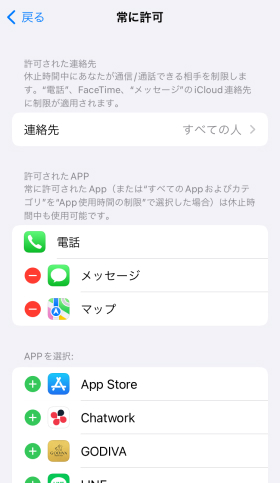
スクリーンタイムのパスワードを忘れた場合、4uKeyを使えば、データを保持したままスクリーンタイムを強制的に解除できます。
対処法3:スクリーンタイムの制限コードを再設定する
お子様のiPhoneをスクリーンタイムの休止時間で制限している場合、スクリーンタイム・パスコードを知られてしまうとお子様が自由に制限を延長できてしまいます。スクリーンタイム・パスコードはいつでも再設定可能です。
Step1:「設定」から「スクリーンタイム」を選択します。
Step2:「スクリーンタイム・パスコードを変更」をタップします。
Step3:利用中のスクリーンタイム・パスコードを入力し、続いて新しいスクリーンタイム・パスコードを入力します。
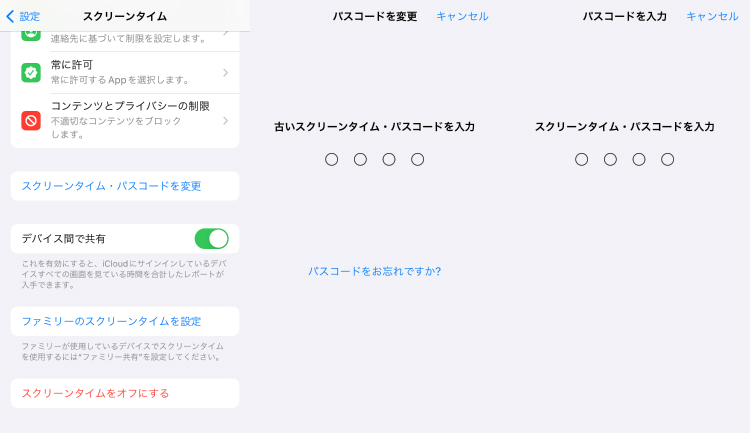
補充:スクリーンタイムのパスワードを忘れた時の対処法
スクリーンタイムのパスワードを忘れた時はパスワードなしでスクリーンタイムの休止時間を解除できる専門ツールを使って対処できます。4uKeyはiPhoneのデータを消去することなくスクリーンタイムのパスワードを削除でき、性能が高くてiPhoneシステムを傷つけることがないため安心して利用できるツールです。
-
4uKeyをパソコンにインストールして起動し、「スクリーン・タイムパスコードを解除」をクリックします。

-
iPhoneをUSBケーブルでパソコンに接続し、「解除開始」をクリックします。

-
画面のガイドを見ながら「iPhoneを探す」をオフにします。「iPhoneを探す」がオフの場合はスクリーンタイム・パスコードの削除が自動的に始まります。

他の人はこちらも質問
質問1:スクリーンタイムの休止時間なのにアプリが使えるようにするには?
スクリーンタイムの休止時間なのにアプリを使えるようにする抜け道は「休止時間中にブロック」をオフにすることです。「設定」>「スクリーンタイム」>「休止時間」>「休止時間中にブロック」をオフにします。
「休止時間中にブロック」をオフにすると、休止時間であってもグレーアウトしたアプリをタップすると「制限を無視」できるようになります。
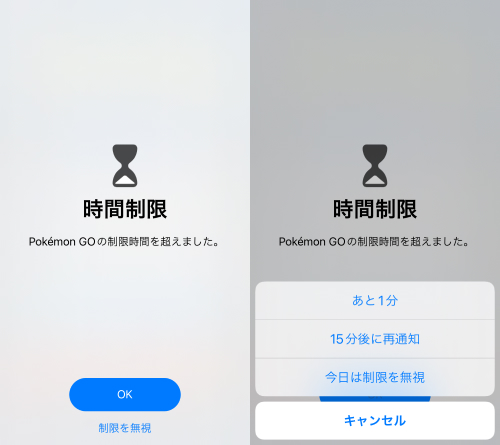
質問2:スクリーンタイムの休止時間はあと1分延長できますか?
スクリーンタイムの休止時間なのにiPhoneを使える、おかしいと思う時は「休止時間中にブロック」がオフになっている可能性があります。「休止時間中にブロック」がオンになっていると1分間の延長を1回だけしかできません。
- 「休止時間中にブロック」がオンになっているiPhoneでグレーアウトしているアプリをタップすると「時間延長の許可を求める」と表示されます。
- 「あと1分」をタップすると1分だけアプリを利用できます。その後はスクリーンタイム・パスコードを入力しなければ延長できません。

まとめ
iPhoneのスクリーンタイムが休止時間なのに使える場合の対処法をご紹介しました。スクリーンタイムは少し複雑なので、休止時間なのに使える時は設定を見直す必要があります。スクリーンタイム・パスコードを設定すると内容を変更する時は同パスコードが必要になります。スクリーンタイムの休止時間なのに使えるから設定を変更したいけれどパスコードを忘れた…という時はTenorshare 4uKeyを利用するとiPhoneのデータを消去せずにスクリーンタイムだけを解除できます。
- iPhone/iPadのロック画面からからパスコード/Touch ID/Face IDを簡単に解除
- スクリーンタイム・パスコード・Apple ID・MDMプロファイルを速やかに削除可能
- パスワードなしでiPhone・iPad・iPodからApple IDのロックを削除可能
- データを失わずにApple IDからサインアウト/Apple IDを削除可能
- パスワード/Apple ID/以前の所有者なしでiCloudアクティベーションロックを削除
- iOS 18/iPadOS 18やiPhone 16に対応










(0 票、平均: 5.0 out of 5 )
(クリックしてこの記事へコメント)